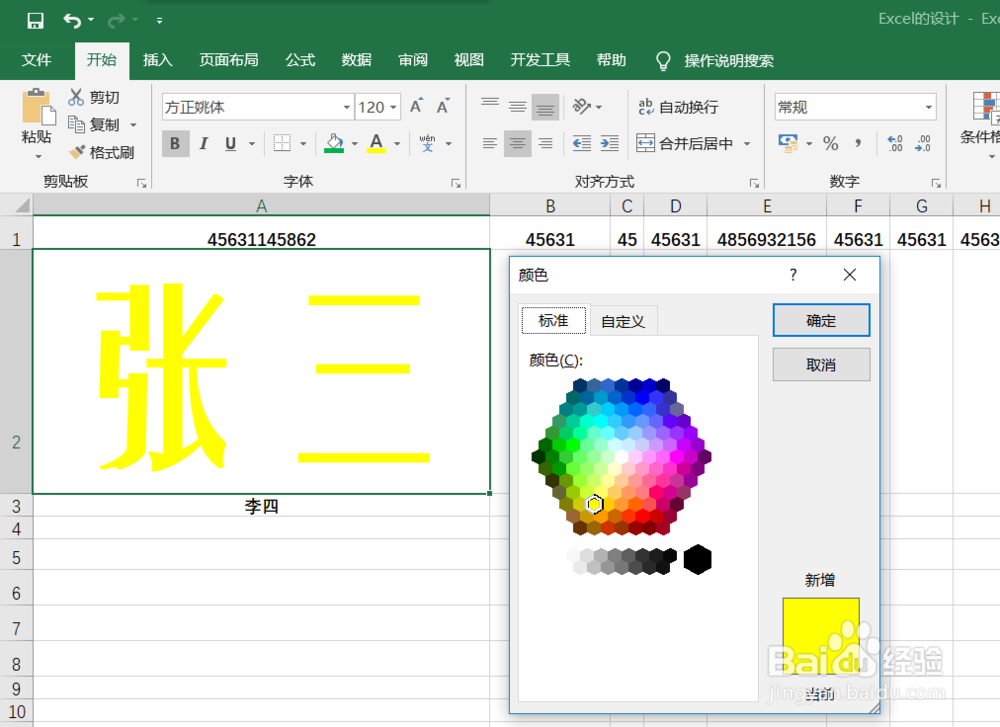1、字体默认的颜色为黑色,选中要调整颜色的字体,单击【开始】选项卡。
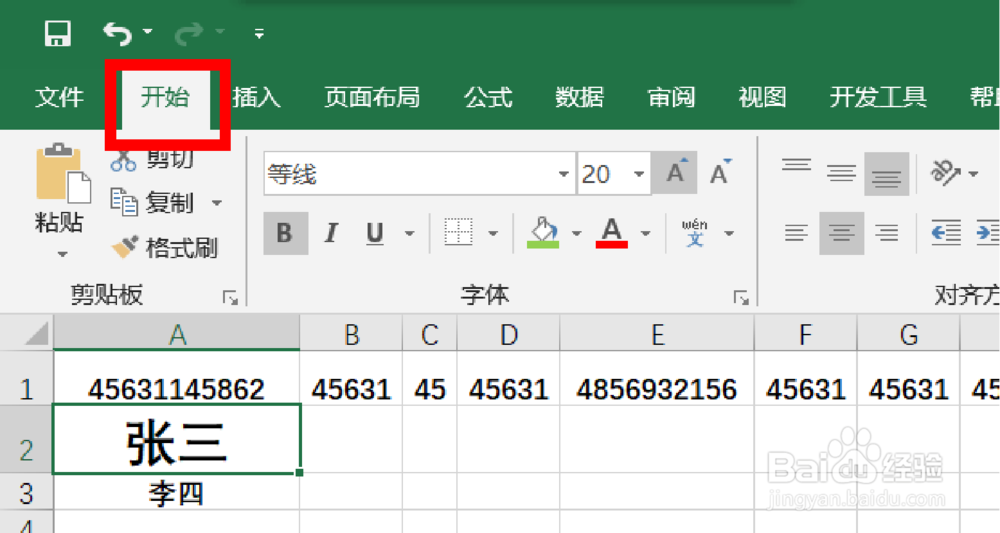
2、在【开始】选项卡的左侧有一个【字体】组。
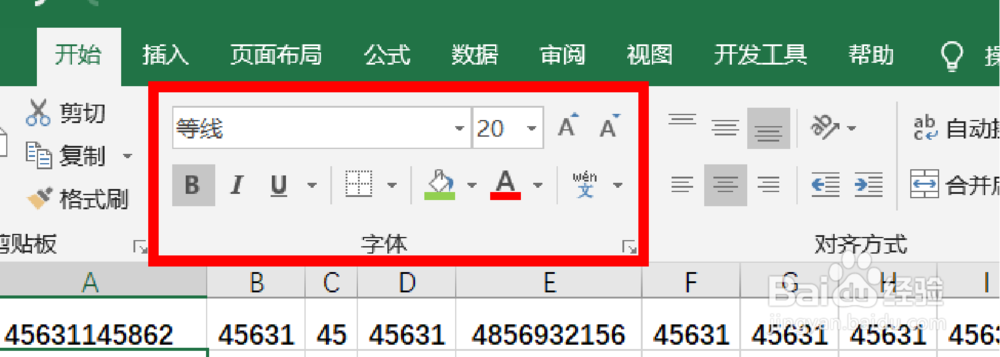
3、在【字体】组中找到右下方有一个【字体颜色】按钮。
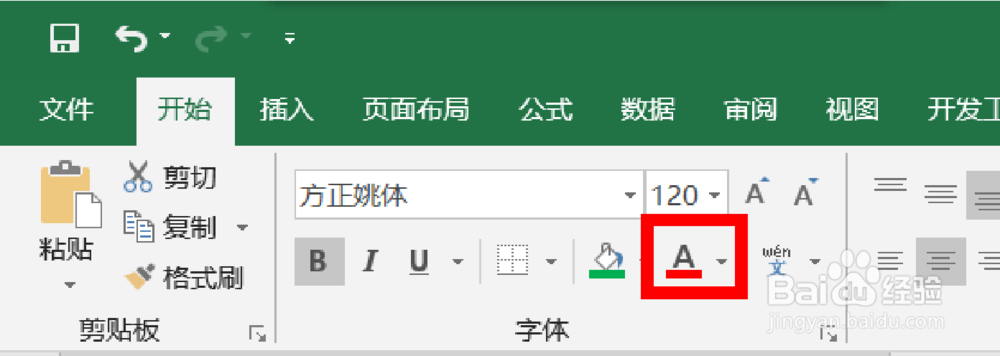
4、点击【字体颜色】按钮陴查哉厥右侧的下拉小三角,调出调色板,如下图所示,根据这个基础的色板,我们可以选择自己心仪的颜色。
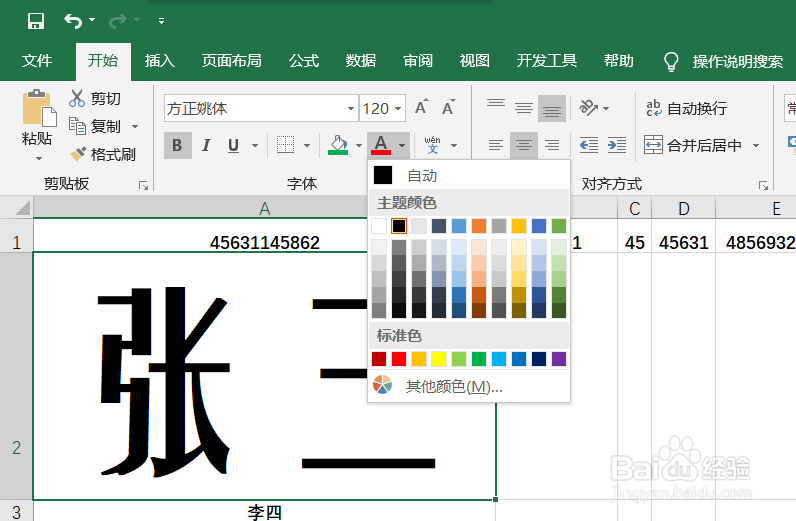
5、比如我们选择【红色】,出来的效果如下图。
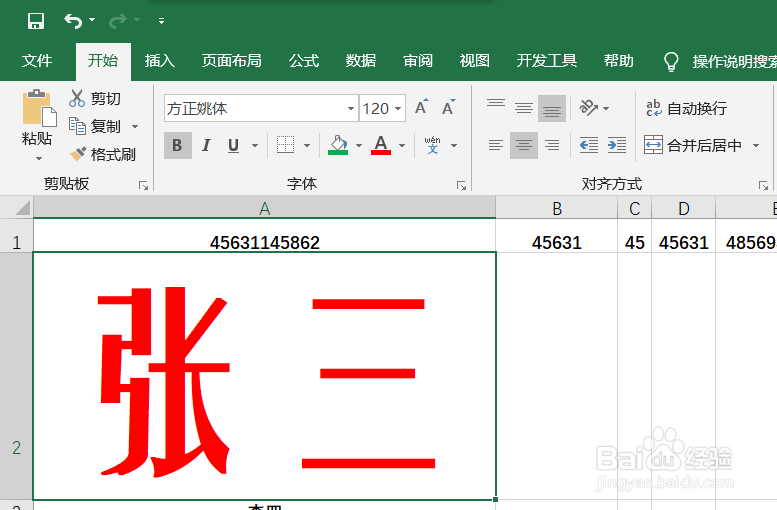
6、再比如我们选择【黄色】,出来的效果如下图。
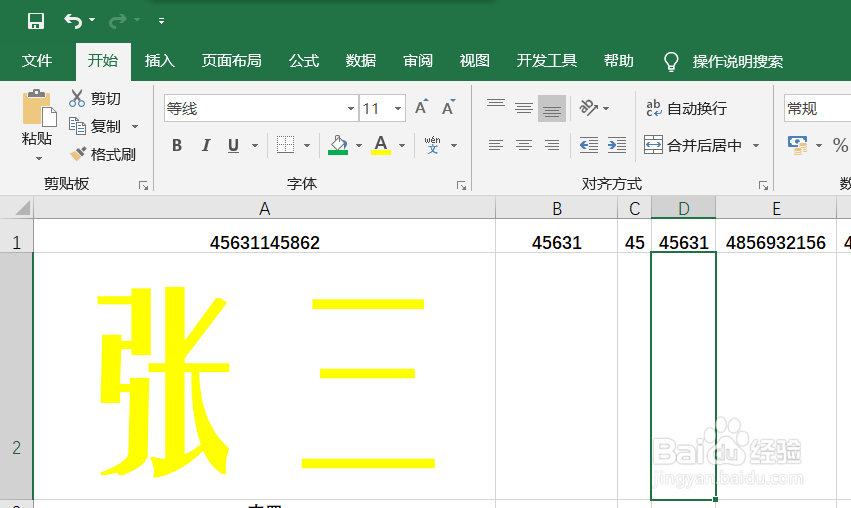
7、如果对基础色板中的颜色不满意,我们还可以有更多选择。单击点击【字体颜色】按钮右侧的下拉小三角,调出调色板,选择最下方的【其他颜色】。
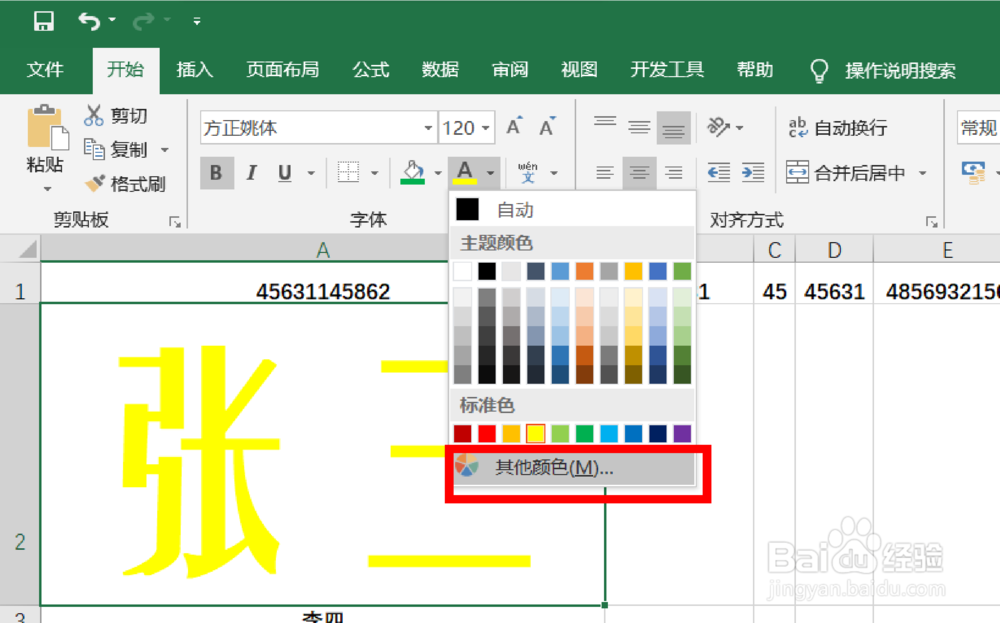
8、单击【其他颜色】,会调出【颜色】对话框,在这里我们可以进行更加细节化的选择。